很多小伙伴想知道CAD用点过滤器怎么找出矩形中心点,关于获取矩形中心点的方法有很多种,但使用过滤器的方法是通过捕捉的方法也找到矩形中心点,虽然不常用,但非常实用,下面来分享使用方法。
方法/步骤
第1步
为了很好的说明这个方法的使用情况,我这里举例说明一下。如图,我们要以矩形的中点为圆心绘制一个圆。
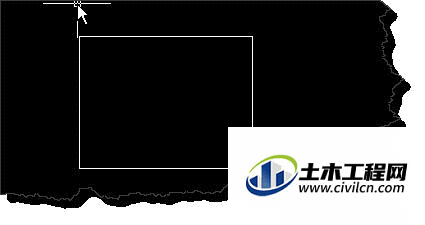
第2步
在命令行中输入C命令后,空格右击在弹出的菜单中选择“捕捉替代”下的“点过滤器”下的“.x”
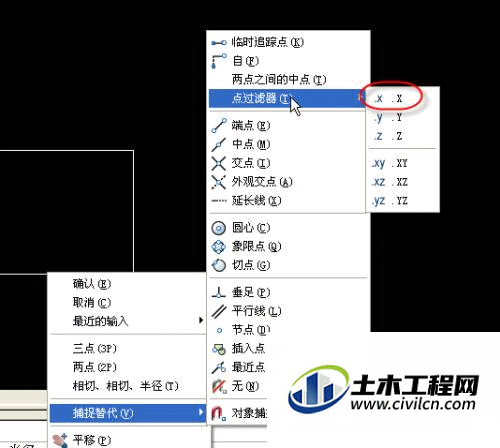
第3步
当然如果你嫌麻烦的话,可以直接在命令行中输入“.x”(引号不要输入)

第4步
这个时候我们捕捉矩形水平边上的中心。如图所示
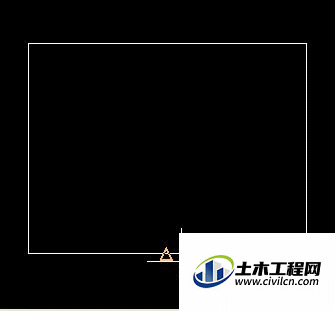
第5步
右击在弹出的菜单中选择“捕捉替代”下的“点过滤器”下的“.y”
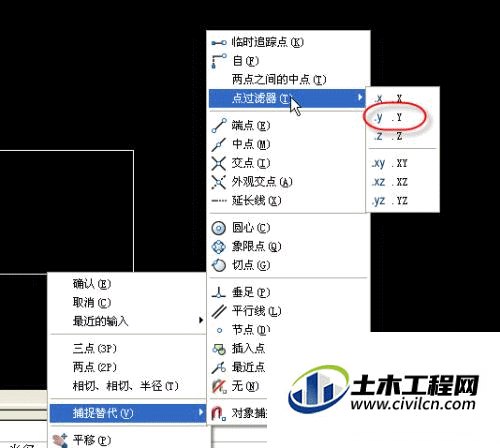
第6步
当然如果你嫌麻烦的话,可以直接在命令行中输入“.y”(引号不要输入)

第7步
这个时候CAD会直接捕捉到矩形的中心点。我们分析一下原理,其实很简单,我们第一次捕捉获得了中心点X的坐标,第二次捕捉获得了中心点Y的坐标,从而获得了Y点的坐标。这样我们就获得了中心点的坐标。最后输入圆的半径即可以绘制圆了。
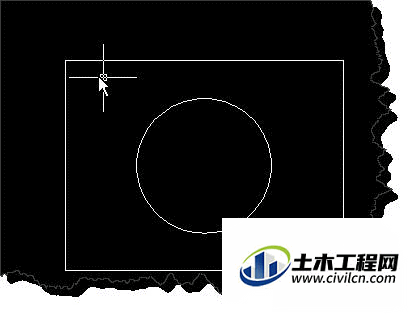
第8步
坐标过滤器获得一个位置的 X 值、另一个位置的 Y 值来指定新的坐标位置。 与对象捕捉一起使用时,坐标过滤从现有对象提取坐标值。说到底“点过滤器”实际上也是捕捉点。
